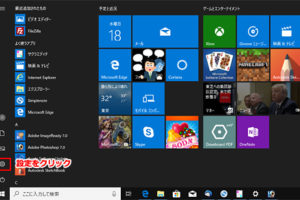今回の記事は Windows 10 のプリンター設定についてです。
パソコンでプリンターを使う場合、接続方法は Wi-Fi か USB接続 がほとんどです。
今回は USB接続 です。
それでは細かく見ていきましょう。
基本的に接続するだけで使えるようになる
Windows 10 は、ほとんどのプリンターをサポートしています。
そのため、ほとんどの場合はプリンターの特別なソフトウェアをインストールする必要がありません。
余分なソフトもいらないし、とりあえず印刷できるように標準ドライバーでポート設定だけやってくれれば良い。
そんな方はこの方法が一番簡単です。
プリンタードライバーを手動でインストールする基本的な方法(Windows 10)
ただ接続しても設定ができていない場合は、以下の手順で設定するのが基本になります。
まずは スタート(Windows マーク)をクリックします。
設定 → デバイス → プリンターとスキャナー へ移動します。

+(プラスマーク)をクリックします。
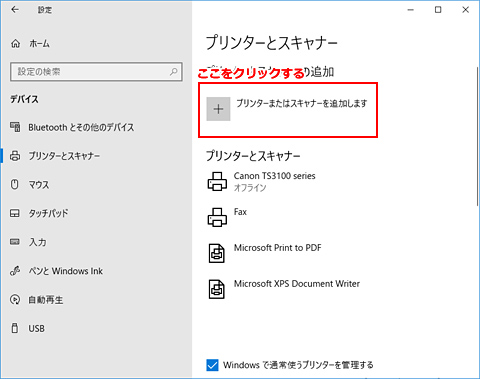
しばらくしても出てこない場合は プリンターが一覧にない場合 をクリックします。
プリンターの追加画面が表示されます。
ローカルプリンターまたはネットワークプリンターを手動設定で追加する にチェックし 次へ をクリック。
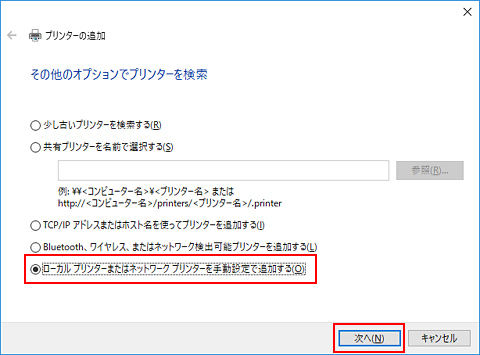
既存のポートを使用 にチェックし 次へ をクリック
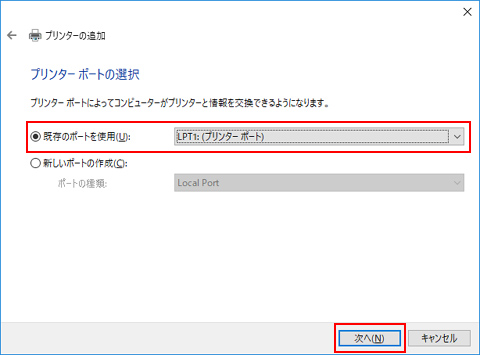
プリンタードライバーのインストールが表示されるので、メーカーとモデル名を選択(※)し 次へ をクリックします。
※もし、ここで目的のプリンターがない場合は Windows Update や ディスク使用 をクリックします。
あとはプリンター名を入力して、プリンター共有画面で このプリンターを共有しない にチェックを入れ、画面の指示に従っていけば設定が終了します。
テストぺージの印刷で実際設定されているかどうか確認ができるので、印刷してみると良いでしょう。
手動で設定するのが不安な方は
この方法が一番確実なんですが。
プリンターの説明書(マニュアル)を見て、手順通り設定する方法です。
必要なソフトウェアのディスクが付属している場合が多いので。
大抵の場合、ディスクに従って、ドライバーをインストールするものが多いです。
メーカーの方は、私たちユーザーが使いやすいような工夫をしてくれています。
説明書(マニュアル)もほとんどのものがわかりやすいでしょう。
ただし、ソフトウェアがたくさん導入されているものがほとんどなので、不要なものまでインストールしてしまう場合が多いです。
最後に
いかがでしょうか。
今回、私が言いたかったことは。
- Windows 10 でプリンターを使う場合、USB接続なら基本的に接続するだけでドライバーとポートの設定を行ってくれる
- パソコンでプリンターを使えるようにするには、ドライバーとポートの設定を行う必要がある
- プリンターに付属しているディスクを使って、手順通りにすれば簡単
ということです。
ポート設定は、ネットワークに関しても同様です。
ただしネットワークの場合、通常はローカルIPアドレスは自動取得が多い(ローカルIPアドレスが変わる可能性がある)ので。
手動で設定するメリットはほとんどありません。
方法も色々あるので少々ややこしいです。

それに関しては。
が参考になると思います。
ネットワーク接続の場合、セットアップ用ソフトウェアを使った方が楽な場合が多いです。